说到路由器,相信大家都陌生,网络时代发展,各种智能设备:手机、平板、电脑、电视等终端设备都变成可接入无线网络功能,终端设备越多,对家中网络要求就越高,一个稳定的网络环境,才能保证各种设备运行流畅,这样就对家中的无线路由器要求越来越高,一个稳定网络环境需要一个质量刚刚的无效路由器,今天小编给大家带来一款路由器:网件(NETGEAR)R7000P路由器,其支持MU-MIMO技术,可以同时与多个用户进行WiFi传输数据,保证每个用户网络更稳定,5个千兆端口,双USB接口,双频WiFi,智能识别设备的频段并匹配最佳频段,能够智能识别用户习惯自适应分配网络资源。说了这么多,到底是什么样子的呢,请大家跟小编一起看一下!网件R7000P的包装跟目前市面上的大众品牌路由器的包装类似,正面有产品渲染图,左上角和右上角对其特色功能介绍:其搭载1GHz双核处理器,速度快,覆盖大;支持MU-MIMO技术,可以同步流传输多台设备。

包装盒背面、侧面、底部还是惯例对其功能场景,参数,型号等内容做了介绍,感觉包装上还是内容过多,不简洁,没有太多创新!

网件R7000P出厂全部配件:路由器,3根天线,1根网线,电源适配器和产品使用说明书和质保书。还特别配有一个变形金刚的自贴纸,用户可以它贴在路由器面板上面,用来装饰,增加感官效果。路由器出厂专门在正面面板上贴了塑料膜,防止面板上出现划痕。

网件R7000P的出厂配备的电源适配器输出电压为12V/3.5A,其个头大的有点意外,是小编这么多年使用的路由器中最大的一个电源适配器,这个设计小编觉得很不方便,使用的时候只能使用插排的两侧孔位,如果使用中间孔位,就会占两个孔位位置,浪费插排!建议厂家可以考虑目前的手机充电器大小的电源适配器,同时电源接口由插针式改为目前比较流行的Miscro-USB接口的。

产品使用说明书有快速入门指南、操作手册和保修手册等,如果用户之前没有使用过这款产品,建议用户一定要仔细阅读操作手册,避免后期不会设置。
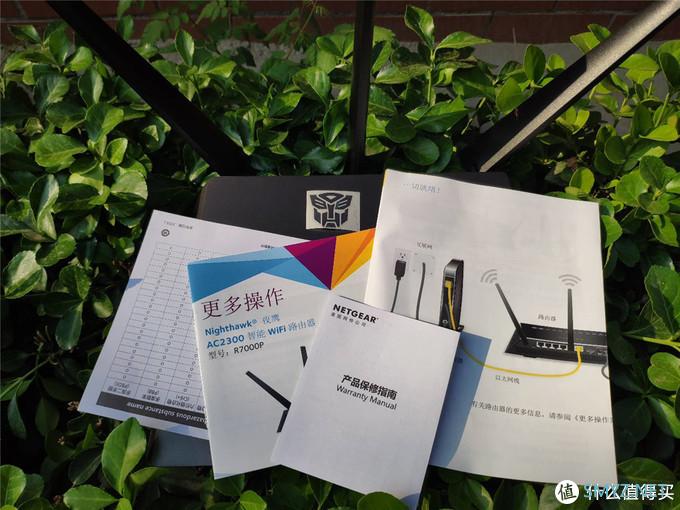
网件R7000P整体外观设计梯形造型,很像一款战斗机的,棱角分明设计,机身顶部灰色加底部黑色搭配设计,机身上正中印有浅灰色的网件Logo,正中底部一排是指示灯,最右侧两个指示灯还是WiFi开关、WPS实体按键。


网件R7000P机身背部上方贴有一个产品标签,上面对产品的型号、制造商、网络名称、网络秘钥和序列号等做了说明,跟目前大众路由器不一样的地方就在这里,管理路由器预设了网络名称和秘钥。机身底部四角设置了4个防滑脚垫,中间区域网孔设计,下半部分网孔还是散热孔,中间设计了传统的钉子悬挂孔,目前新兴的智能路由器品牌都没有这个悬挂设计了。两侧格栅设计的散热孔,有利于设备散热。

机身两侧斜面设计,增加格栅,整机散热性能很好,有效保证设备稳定运行。

网件R7000P背面的端口设计1个WAN口,4个LAN口,1个USB2.0接口,电源开关、电源接口、RESET键和天线接口。5个端口全是千兆端口,保证高速传输,3个天线接口都有软硅胶帽保护接口。

网件R7000P的天线采用的是外接式,配合接口的插针,拧紧后即可,天线最大调整角度为90°,水平方向可以360°旋转。


前面提到网件R7000P自带两个USB接口,看到这里好多人会问那另外一个在哪里,它设置在机身前面侧面,支持USB3.0的接口,数据传输更快。找一张背面照片大家看的更清楚。

添加两张动图给大家展示下的外观效果。

关于网件R7000P的设置,第一次遇到设置网络繁琐的路由器,PC端在设置过程,而且反应很慢(相对App短设置)如果之前您没有用过,建议从手机App端设置比较方便。

网页端的管理界面其他传统路由器的管理基本差不多,不过有几天小编特备说明下,网页端访问路由器,需要刚问路由器特定的网址才能登陆,第一次登陆要设置管理员密码和安全问题,安全问题这点目前其他路由都没有,小编感觉没有必要!
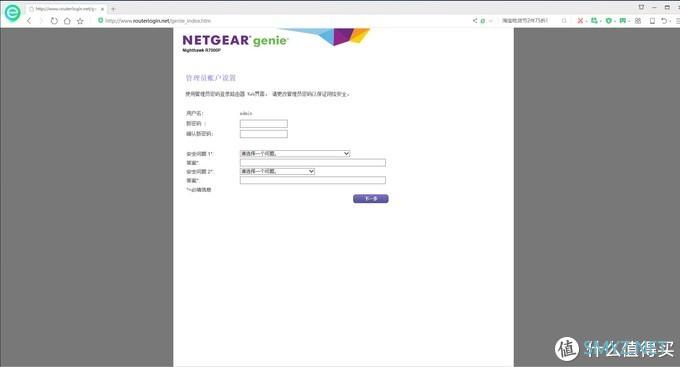
后面路由器会自动识别当前连接的网络类型,根据提示设置即可完成。
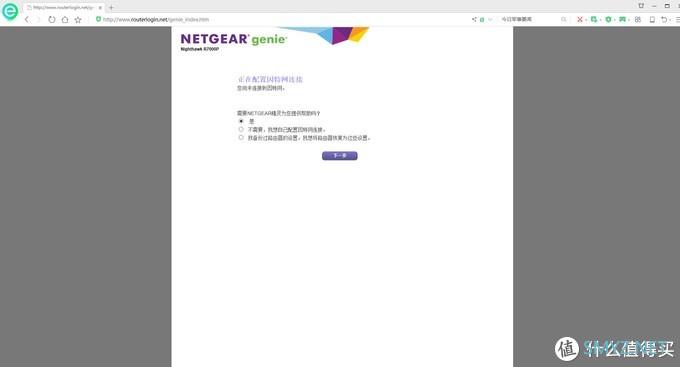
路由器PC端管理界面如下:基本选项中可以查看到路由器当前网络状态,无线账号及密码、当前连接设备数量、家长控制转态、外接USB端口状态及访客网络模式。这里说明下如果要开始家长控制,需要首先注册成为网件账户,才可是使用该功能。
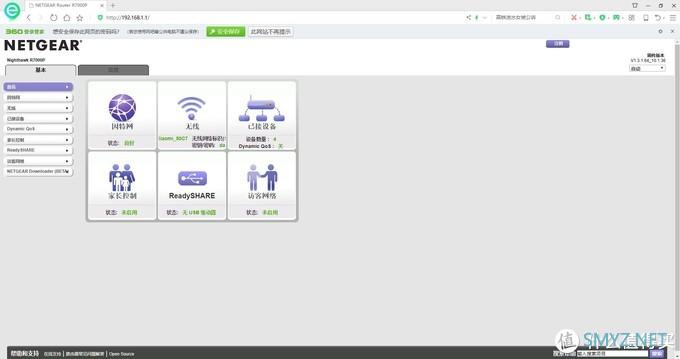
在高级界面中可以看到用户信息、网络状态信息、无线网络设置信息和访客模式信息,在高级选项中,有路由器基础设置的选项,对路由器的设置管理全部在这里完成。
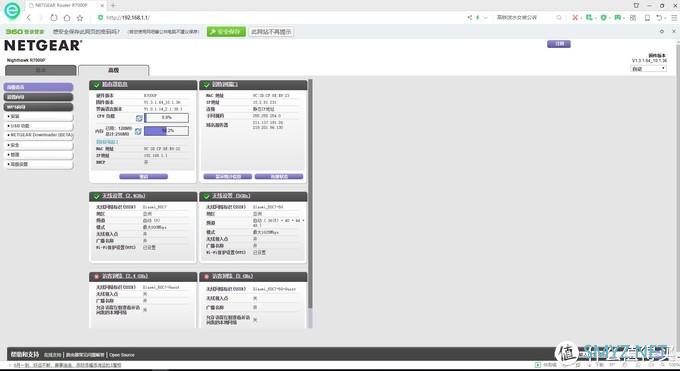
小编个人觉得PC端的管理界面很繁琐,不如App端设置方便。用户下载安装“Nighthawk”App并打开,按照提示一步步设置即可。这里小编要说明下:为了不让家中的所有智能设备重新连接网络,小编把路由器的无线网络名称设置成跟家中之前路由器的一样的名称。这样很省心,哈哈哈……不过实际使用中发现,少部分智能设备还是无法自动连接网络,需要手动重新连接网络后才可以正常使用。
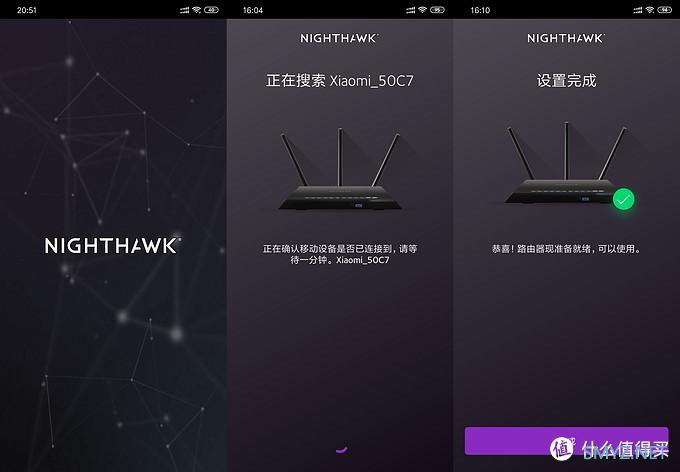
我们可以在路由器的App上对查看无线设置、设备列表、访客网络、家长控制、测试网速、流量计等功能,在左上角选项里可以进入设置选项和新路由器设置等内容。用户操作起来还是比较方便的。
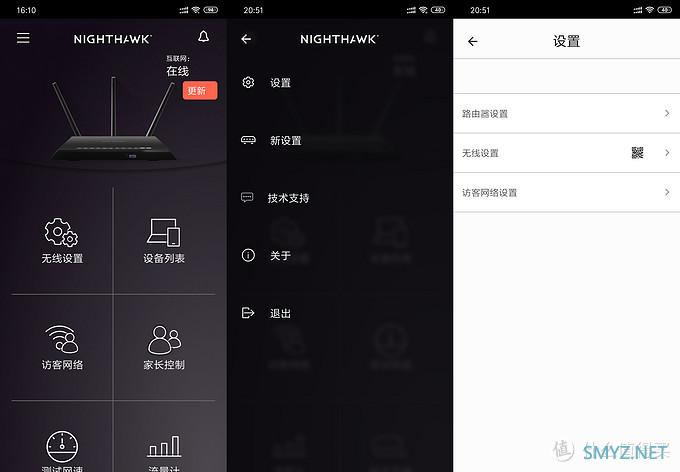
使用其自带测速功能测试路由器其下载和上传速度。小编的网络环境是公司机房分配的网络,具体带宽不知,经过下载速率最高的时候到了285.98Mbps,上传速率到了223.25Mbps。
小编使用第三方测速App在手机靠近路由器测试结果如下:在智能连接模式中,当一个连接手机在看视频的时,测试手机网速有下降趋势。在关闭智能连接模式后,单独测量2.4G和5G模式下网络速度如下:
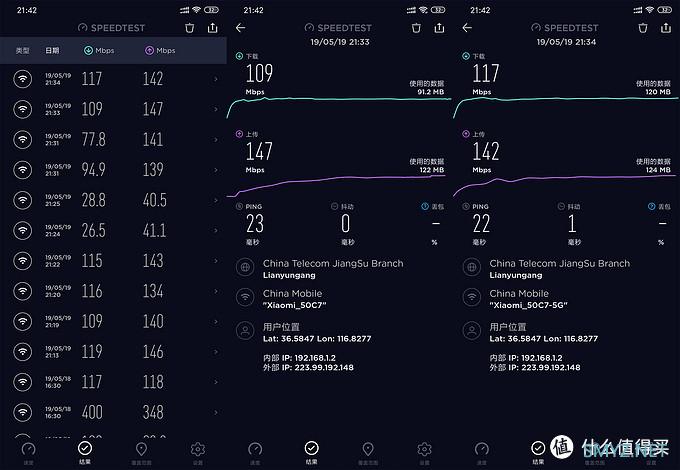
当手机在路由器附近时5G信号强度为-19,2.4G信号强度为-31,当拿手机出门距离路由器10米外时,5G信号强度变为-37,2.4G信号强度变为-46,当手机距离路由器房间30米外的时候,5G信号强度为-77,2.4G信号强度成了-74,这样看来网件R7000P路由器在5G模式上表现很出色,别2.4G模式优秀很多。
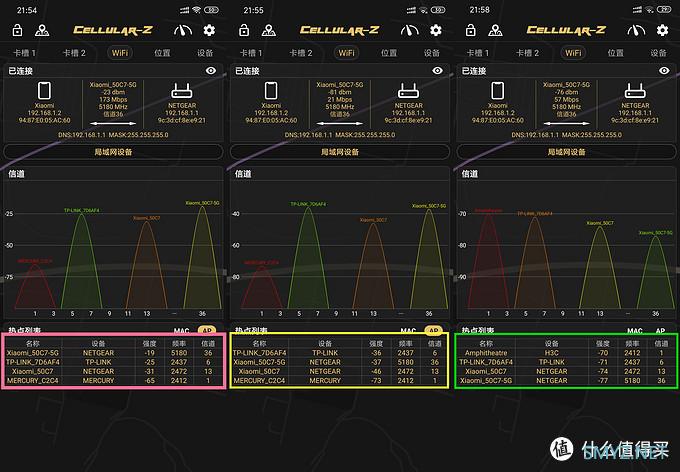
PC端信号强度测试结果如下:当笔记本电脑靠近路由器时5G信号强度为-35,2.4G信号强度为-38。
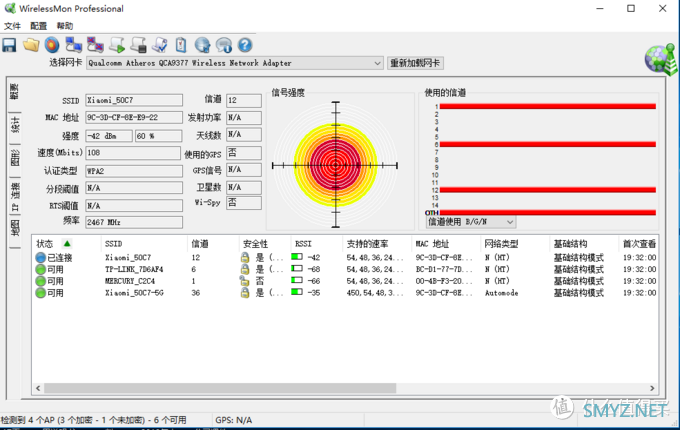
当拿手机出门距离路由器10米外时(手机测试时位置),5G信号强度变为-76,2.4G信号强度变为-63。
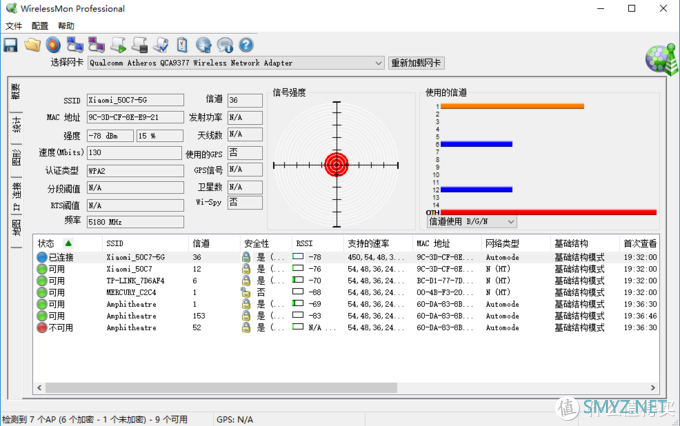
当手机距离路由器房间30米外的时候,5G信号强度为-78,2.4G信号强度成了-76,在这个位置下2.4G的表现比较稳定。
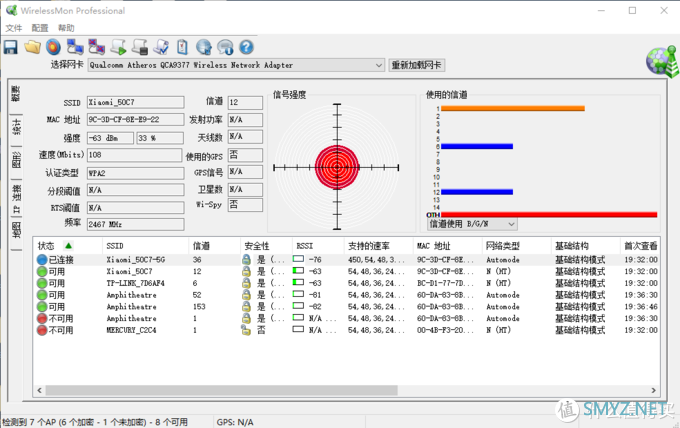
上传一张上面测试过程中信号强度波形图,来说明上面测试的过程中出现的信号强度波动。
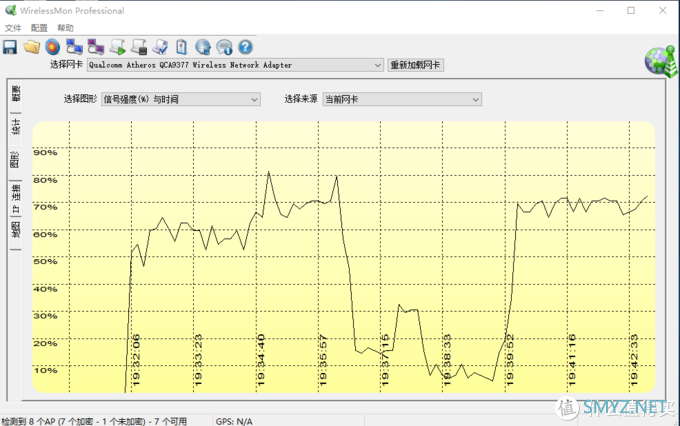
测试中,小编使用个人办公优盘测试,但是均没有可以正常优盘文件的界面,很是尴尬。只能看到以下界面,没能完成测试,不过从小编使用角度,是不是用路由器来读取优盘内容的。
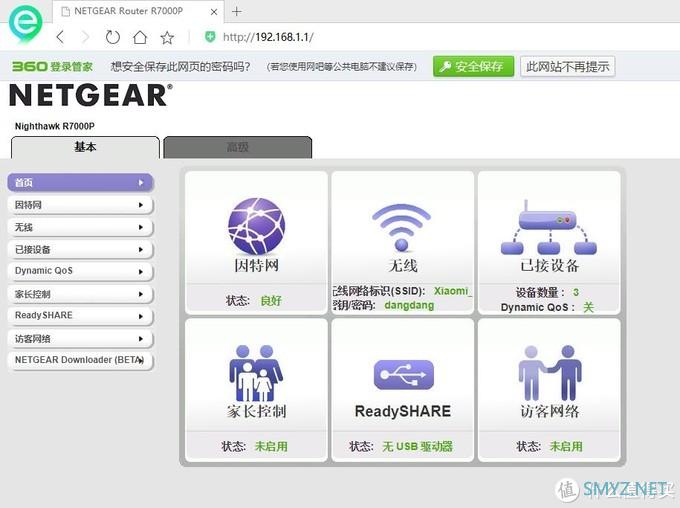
网件R7000P路由器首先做工上,用料知足,做工细致。整体设计散热效果不错,使路由器稳定运行。支持MU-MIMO技术,可以同时给更多设备传输数据。信号强度5G表现的更优秀。有点还有很多,不过小编还是觉得说下使用中的不足之处:受硬件限制,整体体积大,相对其他品牌小巧,占据优势。电源适配器也是小编见到的最大的一个(可能不是国标原因),网络配置过程很繁琐,需要设置安全密码等内容,个人感觉没有必要,自己家使用,没有必要设置安全问题等内容。每次路由器重启过程时间有点长,2.4G的穿墙能力有点弱。App后台运行再次进入后,需要重新连接路由器,不适应国人的标准。
网件R7000P路由器还可以进行固件刷机,但对于路由器刷机小白的我说没有敢去尝试,如果您是专业玩家,可以尝试路由器刷第三方ROM,体验不一样的使用效果!












 加载中,请稍侯......
加载中,请稍侯......
网友评论